Hur man exporterar kontakter från Outlook för skrivbordet och webben
Miscellanea / / June 06, 2022
För de flesta organisationer, Microsoft Outlook är den föredragna e-postklienten. Och tack vare integrationen av Outlook med Microsoft Word kan du direkt dela ett dokument från Word med Outlook. Microsoft Word fungerar också som standardredigeringsapp på Outlook. Så när en dokumentfil startas från Outlook öppnas den automatiskt i Word.
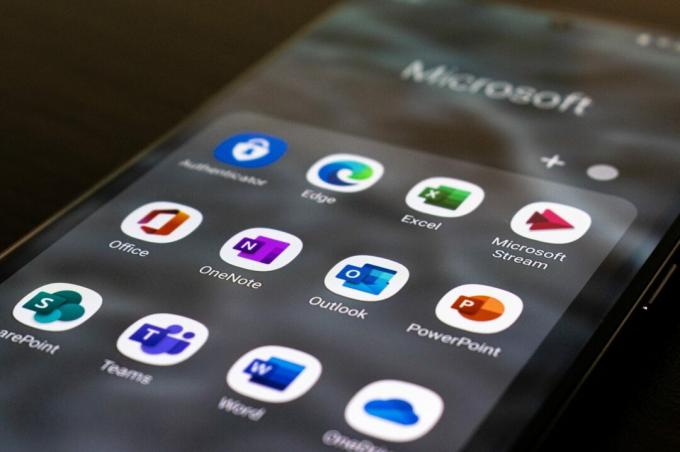
En annan sak att notera om Outlook är att du kan spara dina kontakter i adressboken eller katalogen. Om du använder en organisations Outlook hämtar appen kontakter från organisationens katalog. Så om du vill använda alla kontakter eller en del av dem skapa en ny kontaktlista, gör Outlook det enkelt för dig att exportera den. Du kan exportera dessa kontakter i CSV-format och göra det enkelt att redigera. Så oavsett om du använder Outlook-skrivbordet eller webbklienten, så här kan du exportera dina kontakter.
Hur du exporterar dina kontakter på Outlook för skrivbordet
Outlook-appen på din PC sparar tid genom att låta dig kontrollera e-postmeddelandet istället för att öppna dem på olika flikar i en webbläsare. Dessutom gör de inbyggda alternativen det enkelt. Så här kan du också använda skrivbordsappen för att exportera dina kontakter:
Steg 1: På din PC, klicka på Start-menyn och sök efter Outlook.

Steg 2: Klicka på Outlook-appen från resultaten.

Steg 3: Längst upp till vänster i Outlook-fönstret klickar du på Arkiv för att öppna fönstret Kontoinformation.

Steg 4: Från alternativen till vänster i fönstret, klicka på Öppna och exportera.

Steg 5: I fönstret Öppna och exportera klickar du på alternativet Importera/exportera.

Steg 6: I import- och exportguiden klickar du på "Exportera till en fil".

Steg 7: Gå till botten av fönstret och klicka på "Nästa" för att välja en filtyp.
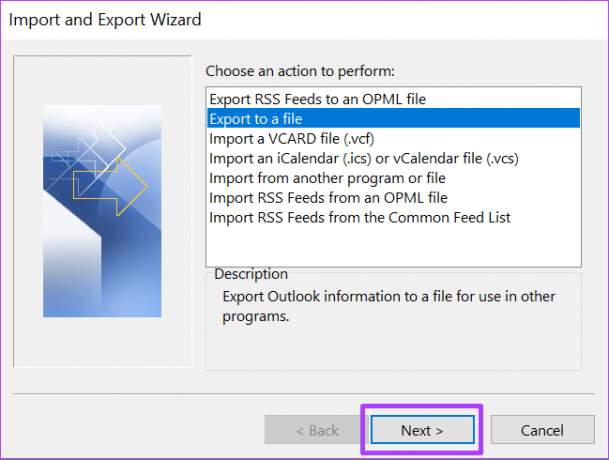
Steg 8: Klicka på Comma Separated Values (CSV) som filtyp och klicka sedan på Nästa för att välja en mapp att exportera från.

Du kan välja en annan filtyp än CSV. Men om du planerar att importera kontakten till en annan e-postklient är CSV ett bättre alternativ.
Steg 9: Bläddra igenom listan Välj mapp och klicka på Kontakter, klicka sedan på Nästa för att välja fildestination.

Se till att du väljer mappen Kontakter under ditt kontonamn.
Steg 10: Klicka på Bläddra bredvid "Spara exporterad fil som".
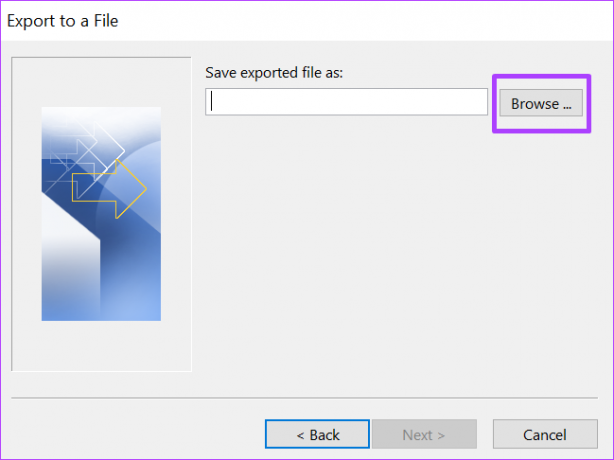
Steg 11: Välj fildestination, filnamn och klicka på OK.

Steg 12: Klicka på Nästa.
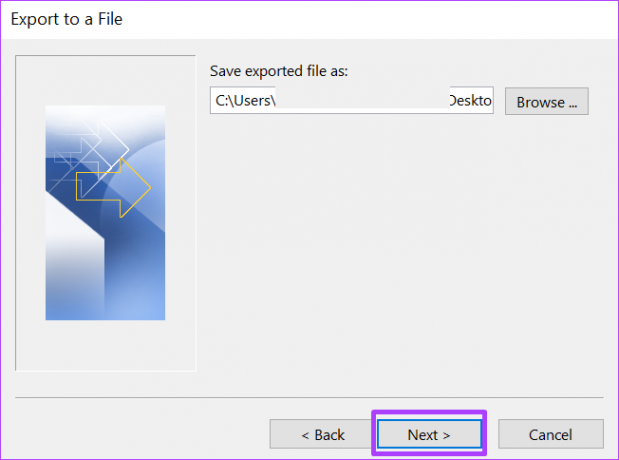
Steg 13: Slutför processen genom att klicka på Slutför.
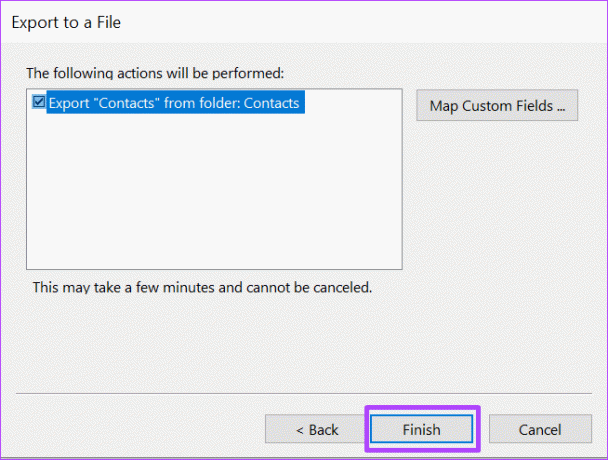
Steg 14: Navigera till målmappen för den nedladdade filen för att öppna den.
Microsoft Excel kan öppna CSV-filformatet för att hjälpa dig filtrera poster, söka och göra ändringar.
Hur du exporterar dina kontakter på Outlook för webben
Till skillnad från Outlook för Desktop är det inte lika lång tid att exportera kontakter från Outlook för webben. Här är vad du behöver göra när du exporterar dina kontakter på Outlook för webben.
Steg 1: Starta din föredragna webbläsare och sök efter Outlook-e-postklienten.

Steg 2: Logga in på ditt Microsoft-konto för att starta Outlook för webben.

Steg 3: Till vänster på webbsidan klickar du på ikonen Personer för att starta kontaktsidan.
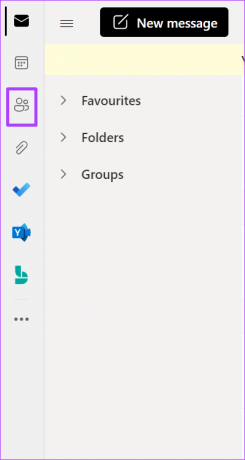
Steg 4: Klicka på Kontakter från alternativen som anges.

Steg 5: Klicka på antingen Dina kontakter eller Dina kontaktlistor i rullgardinsmenyn.
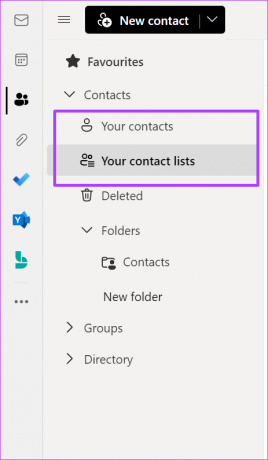
Steg 6: Klicka på Hantera uppe till höger på webbsidan.

Steg 7: Från rullgardinsmenyn klickar du på Exportera kontakter.
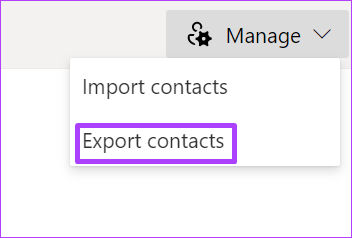
Steg 8: Gå under "Vilka kontakter vill du exportera?" och välj Alla kontakter.

Du kan se mer än ett format under "Välj ett format att exportera." Välj det format du föredrar.
Steg 9: Klicka på Exportera för att påbörja nedladdningen av dina kontakter till din dator.

Du kan behöva bekräfta processen eller välja en målmapp.
Steg 10: Navigera till målmappen för den nedladdade filen för att öppna den.
Importera kontakter från Outlook
Genom att ladda ner dina Outlook-kontakter till ett formulär som CSV kan du enkelt importera dem till en annan webbklient som Yahoo eller Gmail. Det kan också fungera som en säkerhetskopia för dig om du blir utelåst från din Outlook och behöver adressen till en kontakt.
Senast uppdaterad den 6 juni 2022
Ovanstående artikel kan innehålla affiliate-länkar som hjälper till att stödja Guiding Tech. Det påverkar dock inte vår redaktionella integritet. Innehållet förblir opartiskt och autentiskt.



